对于一块磁盘,一般来说,是需要进行分区(也有直接对磁盘进行格式化的情况)、然后创建文件系统后,挂载到系统中才能使用
要扩容,这样主要就是分为两种情况
1、对于整块磁盘、创建了文件系统的,想对其扩容
2、对于分区,创建了文件系统的,想对其扩容
对于整块磁盘文件系统的扩容,方法比较简单,只需要在Cloud平台上增加指定磁盘的大小,然后到操作系统中,扩展文件系统的边界就可以了
今天笔者主要讲解针对于分区的扩容方法,分区的扩容,一般可以理解成【物理界面的扩容】,对于文件系统的扩容,可以理解成【逻辑边界的扩容】
文件系统的扩容,就得先经历分区的扩容,对于分区的扩容,主要需要如下几个步骤
1、在Cloud云平台上,修改扩展指定磁盘的大小,像对于aws平台,就右键修改一下卷大小就可以了,云上只支持将磁盘扩大,不支持缩小
2、在系统中,一般不需要操作、很快就能看到磁盘的大小已经发生了变化
3、对于分区的扩容,其实也即是将后面增加的扇区扩容到最后一个扇区,扩展的方法,主要是使用 growpart 命令
对于growpart命令,需要系统中先安装 cloud-utils-growpart 软件包
[root@qq-5201351 ~]# yum install cloud-utils-growpart -y
这里我们看一下,growpart命令的帮助选项如下:
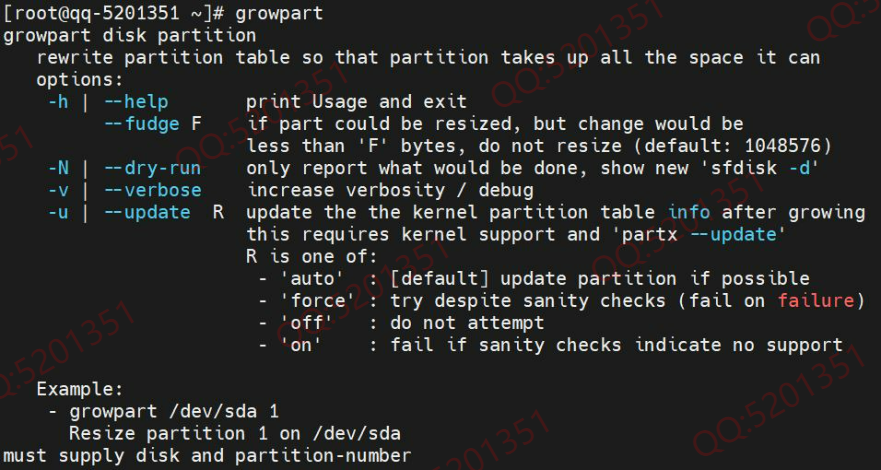
扩展的命令如下,其中growpart命令后,需要指定磁盘名称,以及要扩展的分区编号
[root@qq-5201351 ~]# growpart /dev/nvme0n1 3 CHANGED: partition=3 start=2101248 old: size=60813279 end=62914527 new: size=71299039 end=73400287
注意:磁盘的分区编号是从1开始的,上面的3代表的是那个磁盘的第3块分区,growpart命令只能是扩容后面全部的可用扇区
只有当分区后面,有空闲的扇区、才可以扩容,所以一般来说,是只能扩磁盘的最后一个分区
尊重别人的劳动成果 转载请务必注明出处:https://www.cnblogs.com/5201351/p/17490882.html